Blu-ray שימושי למרטש AVI - מצא אחד בחינם וקל
Blu-ray הוא בחירה מצוינת לאחסון סרטונים וסרטים. עם זאת, המרת Blu-ray לפורמט AVI מאפשרת לך לנגן ולשתף את הקבצים בכל עת, שכן AVI טובה בזכות איכות הווידאו הגבוהה שלו ותאימות כמעט לכל נגני המדיה. כדי להבטיח שהאיכות הגבוהה של הסרט המקורי נשמרת במהלך ההמרה, חשוב לבחור בתוכנה אמינה. מאמר זה ימליץ על שישה ממירי Blu-ray ל-AVI טובים, כולל אפשרויות חינמיות ואלה עם תכונות עריכה שימושיות לבחירתך.
רשימת מדריכים
דרך 1: המר Blu-ray ל-AVI עם ממיר איכותי ללא הפסדים דרך 2: כיצד להעתיק Blu-ray ל-AVI עם Freemake Video Converter דרך 3: השתמש ב-DVDFab Blu-ray Ripper כדי לקרוע אצווה של Blu-ray ל-AVI דרך 4: המר אצווה של Blu-ray ל-AVI בחופשיות ובמהירות דרך 5: Leawo - העתק Blu-ray ל-AVI עם פונקציות עריכה גמישות דרך 6: השתמש ב-VLC פופולרי כדי להמיר בקלות Blu-ray ל-AVI דרך 7: שאלות נפוצות לגבי איך להעתיק Blu-ray לפורמט AVI| 4Easysoft DVD Ripper | Freemake Video Converter | DVDFab Blu-ray Ripper | Blu-ray Ripper בחינם | Blu-ray Ripper בחינם | נגן מדיה VLC | |
| יכולות פענוח | כל הסוגים. כמו CSS, APS ועוד | רק לא מוצפן וסדוק | AACS, BD+, Cinavia, אזור קוד וכו'. | קוד אזור ו-UOPs | קוד אזור ו-UOPs | CSS, ACCS, קוד אזור (נדרשים יישומי פלאגין נוספים) |
| פורמט Blu-ray נתמך | BD-R, BD+R | קבצי Blu-ray מפוענחים כמו תיקיות BDMV, קבצי M2TS | BD-R BD-RE BD-50/25 BDXL | BD-R / BD-RE BD-25 /50 BDAV / BDMV | BD-R / BD-RE BD-25 /50/100 BDAV / BDMV | רוב הפורמטים ממספר תוספים |
| מהירות המרה | מהיר פי 30 | נוֹרמָלִי | מָהִיר | נוֹרמָלִי | מָהִיר | לְהַאֵט |
| ממשק ידידותי למשתמש (עד 5) | 5.0 | 4.5 | 4.0 | 3.5 | 4.0 | 3.5 |
דרך 1: המר Blu-ray ל-AVI עם ממיר איכותי ללא הפסדים
AVI תומך בהעברה באיכות גבוהה של Blu-ray. כדי לשמר איכות זו, אתה יכול לנסות להשתמש 4Easysoft DVD Ripper. תוכנית זו היא כלי מקצועי לקריעת Blu-ray ל-AVI. הוא תומך ברוב סוגי הקלט, כגון BD-R ו-BD-XL, מה שמבטיח תאימות רחבה. הוא כולל GPU והאצת מעבד מרובת ליבות, שעוזר לקצר את הזמן הדרוש לקריעת קבצי Blu-ray גדולים. זה גם תומך ביותר מ-600 פורמטי פלט.

תמיכה לפיצוח כל הגנות Blu-ray כמו CSS, APS, Sony DADC.
מצויד בהאצת GPU, המאפשר לך לקבל מהירות מהירה פי 30.
בסופו של דבר העתק תקליטורי DVD עם כותרות מלאות או רק הכותרות הראשיות.
התאם אישית סרטים עם תכונות עריכת וידאו, כמו הוספת כתוביות/אפקטים וכו'.
100% Secure
100% Secure
שלב 1לאחר השקת המרטש של Blu-ray ל-AVI, לחץ על הלחצן "טען DVD" ולאחר מכן בחר "טען דיסק DVD" מהתפריט הנפתח. אל תשכח להכניס את הדיסק לכונן של המחשב שלך.

שלב 2לאחר מכן הוא יטען אוטומטית את כל הכותרות הראשיות של ה-Blu-ray שלך. לאחר מכן, כדי לבחור את הכותרות שברצונך להוסיף, לחץ על "רשימת כותרות מלאה", ולאחר מכן לחץ על תיבת הסימון של הכותרות הרצויות.

שלב 3לאחר מכן, נווט לתפריט למעלה, ולאחר מכן בחר באפשרות "העתק לווידאו/אודיו". בחר "AVI" מקטע הפלט בתפריט "Rip All" to. לאחר מכן תוכל להתאים את הגדרות הווידאו והשמע בלחצן "פרופיל מותאם אישית" לצד הפורמט שתבחר.
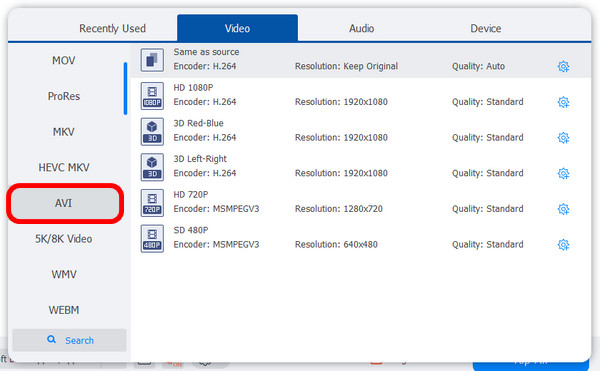
שלב 4בסיום ההתאמה האישית, לחץ על הלחצן "Rip All" כדי לקרוע את Blu-ray ל-AVI מיד ולשמור אותו במחשב שלך.
דרך 2: כיצד להעתיק Blu-ray ל-AVI עם Freemake Video Converter
Freemake Video Converter היא תוכנת עריכת וידאו אך יכולה להיות המרטש של Blu-ray ל-AVI שלך. זה מגיע עם ממשק משתמש יפה אך פשוט להבנה. בנוסף, היא תומכת בפורמטים רבים עבור פלטפורמות והתקנים שונים, וזה כולל AVI, MP4, WMV וכו'. ועוד דבר נהדר בתוכנית הזו היא שהיא ניתנת להורדה גם בפלטפורמות Windows וגם ב-Mac.
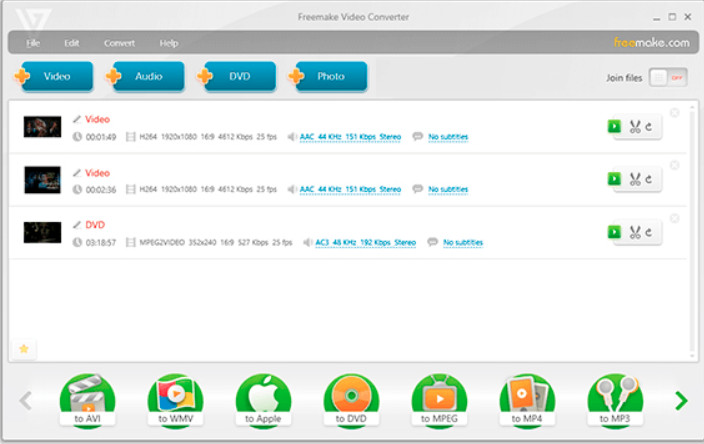
מאפיינים
◆ תמיכה בהורדת סרטונים ישירות מהאינטרנט והעלאתם.
◆ מסוגל לחלץ אודיו מקטעי וידאו.
◆ יכול גם לצרוב תקליטורי DVD או Blu-ray.
שלב 1הוסף את דיסק ה-Blu-ray שברצונך להמיר. לאחר מכן בחר להמיר Blu-ray לפורמטי וידאו AVI.
שלב 2בחר פרמטרים להמרה של Blu-ray ל-AVI, כמו קודקים, רזולוציה וכו'. לבסוף, לחץ על "המר" כדי לקבל את התוצאה.
דרך 3: השתמש ב-DVDFab Blu-ray Ripper כדי לקרוע אצווה של Blu-ray ל-AVI
DVDFab Blu-ray Ripper היא תוכנת העתקת Blu-ray ל-AVI בחינם הזמינה ב-Windows וגם ב-Mac. אם יש לך Blu-ray מוגן דיסק, ניתן לפתוח אותו רק עם הגרסה בתשלום. הגרסה החינמית תומכת בהעתקת דיסקים בני יותר משנה, בעוד שהגרסה בתשלום תומכת בדגמים האחרונים. אם נמאס לכם לקרוע אחד אחד, DVDFab Blu-ray Ripper מאפשר לכם להוסיף מספר משימות ולקרוע Blu-ray ל-AVI באצווה.
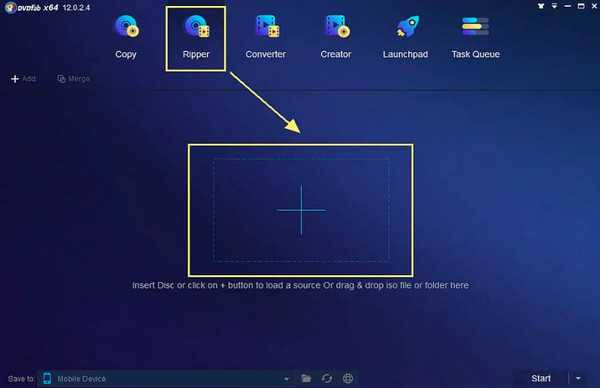
מאפיינים
◆ מצויד בהאצת GPU, המאפשר לך לקבל מהירות קריעה מהירה פי 50.
◆ יכול לדחוס גודל וידאו אך עדיין לשמור על האיכות.
שלב 1הכנס את דיסק Blu-ray והפעל את DVDFab Blu-ray Ripper. המתן עד שהפרק ייטען.
שלב 2בחר את מצב ההעתקה וכן את גודל הפלט. ניתן גם להתאים אפשרויות כמו רזולוציות בשלב זה. לחץ על "התחל" כדי להתחיל בהעתקת Blu-ray ל-AVI.
דרך 4: המר אצווה של Blu-ray ל-AVI בחופשיות ובמהירות
לצד הרשימה ישנה בחירה מצוינת נוספת להעתקת Blu-ray ל-AVI, ה-Free Blu-ray Ripper. זוהי תוכנית פשוטה אך פנטסטית שיכולה לסייע למשתמשים בחילוץ תקליטורי Blu-ray, תיקיות וקבצי ISO. בנוסף, הוא תומך בהמרה של 1080p עד 4K, מה שמאפשר לך חווית צפייה מצוינת במספר פלטפורמות ומכשירים. אתה יכול להבטיח ביצועים טובים של 100% בתהליך ההעתקה של Blu-ray ל-AVI עם המרטש הזה.
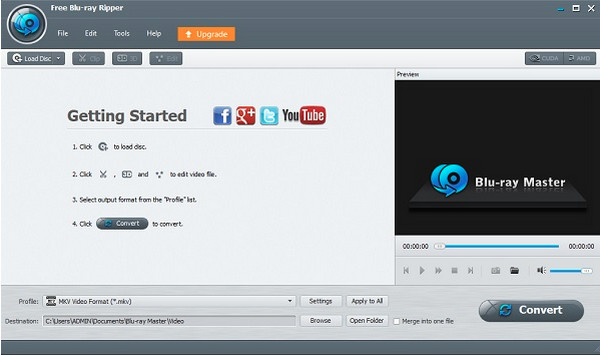
מאפיינים
◆ מאפשר לך להתאים אישית את הגדרות הפלט של הווידאו.
◆ מסוגל לבצע המרה אצווה של Blu-ray ל-AVI.
◆ בוא עם האצת חומרה לתהליך קריעה מהיר.
שלב 1הפעל את Free Blu-ray Ripper ולחץ על "טען Blu-ray" כדי לייבא דיסק Blu-ray.
שלב 2הגדרת פורמט הפלט AVI. אתה יכול פשוט ללחוץ על כפתור "ערוך" כדי לחדד את הסרטון.
שלב 3לחץ על כפתור "העתק הכל" כדי להתחיל בהעברה של Blu-ray ל-AVI.
דרך 5: Leawo - העתק Blu-ray ל-AVI עם פונקציות עריכה גמישות
נגן Blu-ray Leawo נחשב לאחד המרטשים הטובים ביותר של Blu-ray ל-AVI כיום. הוא משמש כמרטש ה-Blu-ray המצוין שלך עם מהירות המרה מהירה ופלט באיכות גבוהה. בנוסף, הוא יכול לקרוע את דיסק ה-Blu-ray שלך לכל הפורמטים שכל נגני מדיה ומכשירים יכולים לנגן, מלבד פורמט AVI. אתה רשאי גם להתאים את הגדרות הווידאו והשמע, כמו codec, קצב סיביות, רזולוציה וכו', כדי לענות על הדרישות שלך לפני ההעברה.
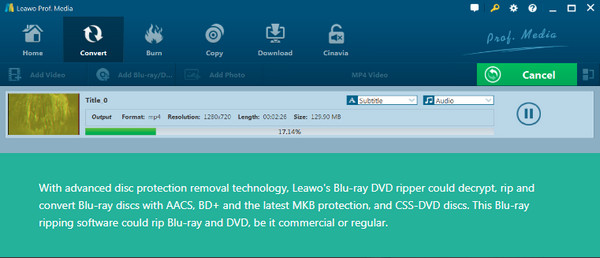
מאפיינים
◆ המר Blu-ray עם מספר רצועות אודיו וכתוביות.
◆ אפשר להעתיק Blu-ray לפורמט דיגיטלי ב-720P, 1080P ו-4K.
◆ יכול גם להתאים את הגדרות הפרמטרים כדי לקבל את האיכות הרצויה.
שלב 1פתח את הממשק של Leawo ולחץ על כפתור "המר". לאחר מכן בחר את היעד שלך Blu-ray.
שלב 2
דרך 6: השתמש ב-VLC פופולרי כדי להמיר בקלות Blu-ray ל-AVI
האחרון הוא VLC Media Player. זהו אחד מנגני המדיה המפורסמים ביותר עבור כל הפורמטים, ואתה יכול גם השתמש ב-VLC כדי להעתיק תקליטורי DVD ו-Blu-ray ל-AVI. למרות שאתה לא יכול להשוות אותו למרטשים אחרים של Blu-ray, עדיין כדאי לעשות העתקת Blu-ray ל-AVI פשוטה. עם זאת, ייתכן שתצטרך לעשות כמה דברים מסובכים אם הוא לא יכול להפעיל את דיסק ה-Blu-ray שלך.
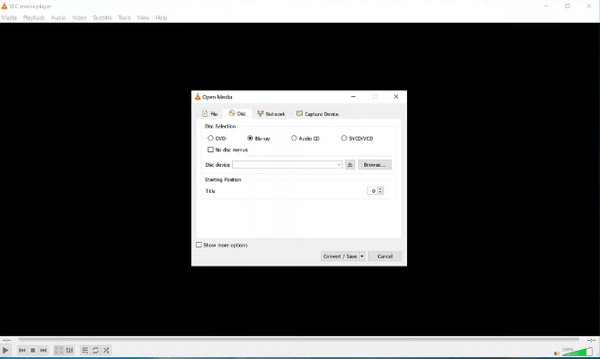
מאפיינים
◆ הפעל כמעט את כל קבצי הווידאו והשמע.
◆ בוא עם עורך מובנה כדי לבצע עריכות בסיסיות לפני ההמרה.
◆ יכול להתמודד עם חלק מקריני Blu-ray מוצפנים.
שלב 1הפעל את נגן המדיה VLC ולחץ על כפתור "מדיה". מצא את "המר" ו"דיסק", ולאחר מכן לחץ על כפתור "עיון" כדי לבחור את פרק ה-Blu-ray שלך.
שלב 2בחר AVI כפורמט פלט ולחץ על "שמור". לבסוף לחץ על "התחל" כדי לקרוע את ה-Blu-ray שלך ל-AVI.
דרך 7: שאלות נפוצות לגבי איך להעתיק Blu-ray לפורמט AVI
-
האם Windows Media Player תומך ב-Blu-ray?
לא ניתן להפעיל Blu-ray ב-Windows Media Player. אם ברצונך להפעיל אותו במחשב Windows שלך, תצטרך להוריד תוכנה שתומכת בהפעלת Blu-ray ומסוגלת לקרוא תקליטורי Blu-ray.
-
האם בלם יד יכול לקרוע Blu-ray ל-AVI?
בלם יד לא יכול לעבוד כמרטש דיסק בלו-ריי שלם. זה יכול לקרוע רק Blu-ray אבל לא את אלה המוגנים בהעתקה.
-
מהן התוכנות התומכות ב-AVI?
כשתסיים להמיר את ה-Blu-ray שלך ל-AVI, תפחית את בעיות אי התאימות. ניתן להפעיל AVI בנגני מדיה שונים כמו Microsoft Movies & TV, QuickTime Player, Adobe Premiere Pro, VLC Media Player וכו'.
סיכום
לסיכום, אכן יש הרבה אפשרויות טובות. אם אתה צריך המרת אצווה, אתה יכול לשקול את DVDFab Blu-ray Ripper, ואם אתה צריך פונקציית עריכה כלשהי, אתה יכול לשקול VLC. עם זאת, בין הכלים לעיל, זה עם מהירות מהירה, איכות גבוהה ויכולת עריכה צריך לנסות 4Easysoft DVD Ripper, אשר לא רק מספק פונקציית ripping, אלא גם מכסה את רוב פונקציות העריכה, ותהליך ה-ripping חלק וללא אובדן איכות.
100% Secure
100% Secure



